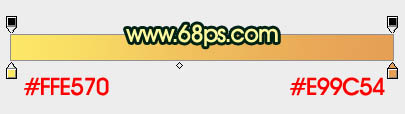当前位置:PS爱好者教程网主页 > PS调色教程 > 教程
PS婚纱照调色教程:给湖库边自拍的清纯女生婚片调出唯美的阳光色(5)
时间:2015-08-25 08:00 来源:PS婚纱照调色教程 作者:清纯女生婚片 阅读:次
5、这一步我们来给水面增加霞光反射。 把背景图层复制一层,按Ctrl + Shift + ] 置顶,选择水面高光细节比较好的通道-蓝色通道,并复制一层,对副本通道进行调整,按Ctrl + M 增加明暗对比,再用黑色画笔把水面以外的部分都涂成黑色如下图。
<图15>
6、按住Ctrl + 鼠标左键点击副本通道缩略图载入选区,点RGB通道返回图层面板。保持选区,新建一个图层,选择渐变工具,颜色设置如图16,然后由选区顶部向下拉出图17所示的线性渐变,然后取消选区。
<图16>
<图17>
7、按Ctrl + J 把当前图层复制一层,混合模式改为“颜色减淡”,效果如下图。
<图18>
最新教程
推荐教程